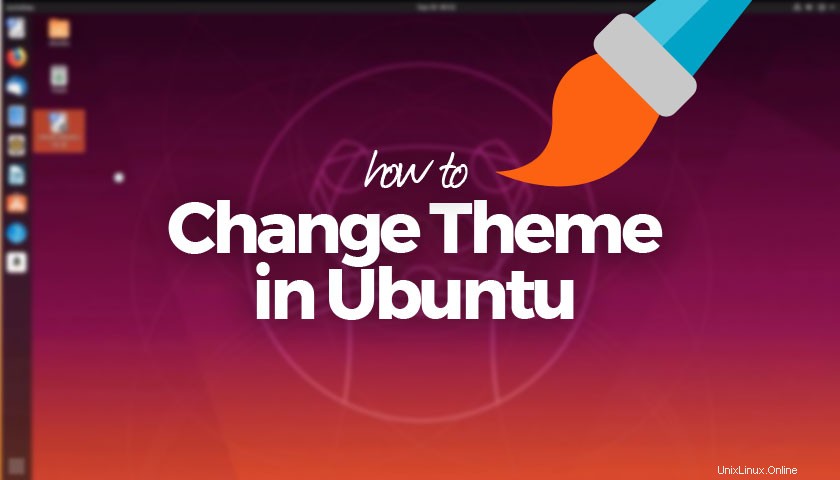
Nella nostra lista dei migliori temi GTK per Ubuntu vi abbiamo mostrato come installare i temi GTK su Ubuntu, ma alcuni di voi hanno chiesto se potevamo scrivere un post su come cambiare tema su Ubuntu.
Questo post descrive i passaggi che puoi seguire per cambiare il tuo tema GTK su Ubuntu, anche se non mentirò:è così facile cambiare tema su Ubuntu che non è richiesto molto di un post sul blog 😉.
Tuttavia, nel caso in cui tu o qualcuno che conosci abbiate bisogno di una mano, ecco una semplice guida, perfetta per i principianti di Ubuntu o per chi non conosce la distribuzione.
Come modificare il tema di Ubuntu
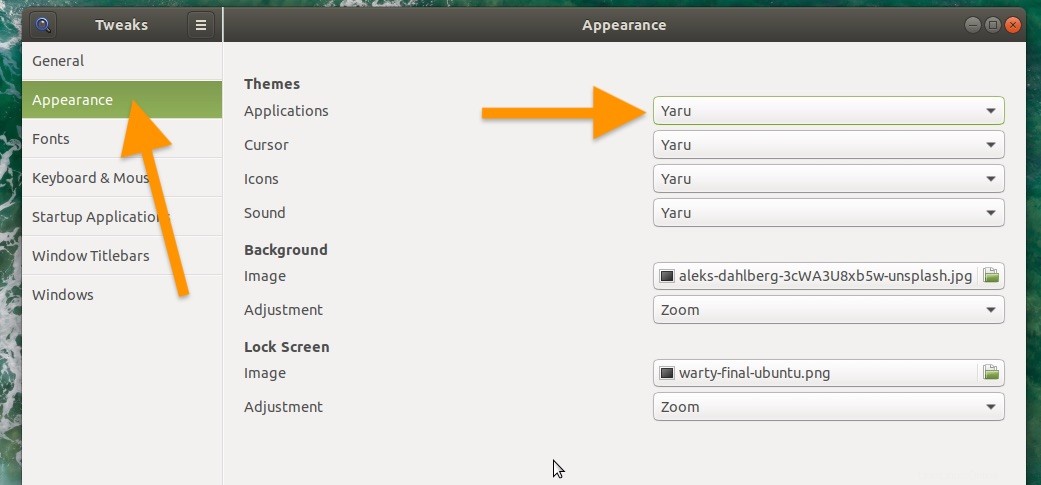
Se usi Ubuntu 18.04 LTS (o versioni successive), questa procedura dettagliata non potrebbe essere più semplice.
Per cambiare il tema di Ubuntu devi fare:
- Installa GNOME Tweaks
- Apri GNOME Tweaks
- Seleziona "Aspetto" nella barra laterale di GNOME Tweaks
- Nella sezione "Temi", fai clic sul menu a discesa
- Scegli un nuovo tema dalla lista di quelli disponibili
Ora ti illustrerò questi passaggi in modo un po' più dettagliato.
Per prima cosa devi installare GNOME Tweaks in Ubuntu. Per fare ciò puoi premere il pulsante qui sotto e premere "Installa" nella finestra che appare o apri Software Ubuntu e cerca manualmente "GNOME Tweaks" digitandolo nella casella di ricerca:
Installa GNOME Tweaks su Ubuntu
Se preferisci aggiungere/rimuovere software utilizzando un terminale puoi installare GNOME Tweaks dalla riga di comando eseguendo questo comando:
sudo apt install gnome-tweaks
In qualunque modo installi l'utilità, una volta che l'hai installata, aprila. Puoi farlo cercando "GNOME tweaks" nella schermata delle applicazioni o eseguendo gnome-tweaks in una sessione terminale.
nella finestra GNOME Tweaks seleziona la sezione "Aspetto" nella barra laterale di sinistra (vedi lo screenshot sopra).
Quindi, trova il sottotitolo "Tema" e fai clic sul menu a discesa accanto a "applicazioni" per visualizzare un elenco di temi GTK disponibili.
La modifica del tema ha effetto istantaneamente, consentendoti di visualizzare in anteprima il nuovo look. Se sei soddisfatto di ciò che vedi, puoi chiudere l'app. Altrimenti, scegli un altro tema, ecc.
Semplice una volta che sai come fare, vero?